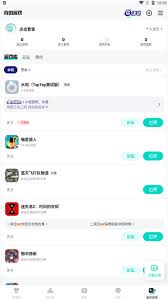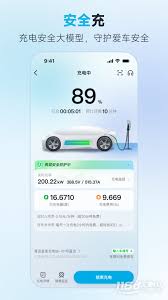word中如何删除表格只留文字
2025-06-17 21:42:04 作者:xx
在word中想要去掉表格只保留文字,有多种简单的操作方法,以下为您详细介绍:
方法一:使用“剪切粘贴”功能
1. 选中整个表格,可以通过点击表格左上角的十字箭头来快速选中。
2. 按下“ctrl + x”组合键进行剪切,此时表格被剪切到剪贴板。
3. 将光标定位到想要保留文字的位置,按下“ctrl + v”组合键粘贴,这样表格就被去掉,只留下了文字。
方法二:利用“选择性粘贴”
1. 同样先选中表格。
2. 选择“开始”选项卡中的“复制”按钮(或使用“ctrl + c”组合键)。
3. 将光标定位到合适位置后,点击“粘贴”按钮的下拉箭头,选择“选择性粘贴”。
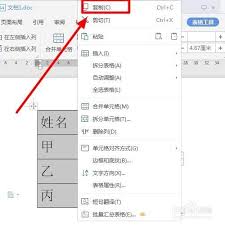
4. 在弹出的对话框中,选择“无格式文本”,然后点击“确定”。这样表格格式被去除,仅保留了文字内容。
方法三:通过“表格工具”转换
1. 选中表格,此时会出现“表格工具”的“布局”选项卡。
2. 在“数据”组中,点击“转换为文本”按钮。
3. 在弹出的“表格转换成文本”对话框中,选择合适的文字分隔符,比如逗号、制表符等,然后点击“确定”。表格就会被转换为以所选分隔符隔开的文字,原表格消失。
方法四:手动删除表格边框
1. 选中表格。
2. 在“表格工具”的“设计”选项卡中,找到“表格样式”组。
3. 点击“边框”按钮的下拉箭头,选择“无框线”,表格的边框就会消失,看起来就像只留下了文字,但实际上表格结构仍然存在。若要彻底删除表格,可再次选中表格内容,然后按“delete”键。

以上几种方法都能帮助您在word中实现去掉表格只留文字的目的,您可以根据实际需求选择最适合自己的方法。
免责声明:以上内容源自网络,版权归原作者所有,如有侵犯您的原创版权请告知,我们将尽快删除相关内容。